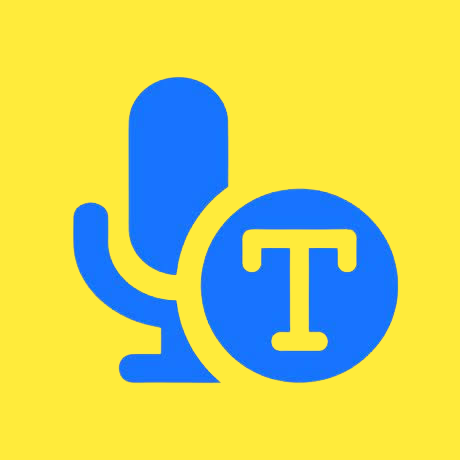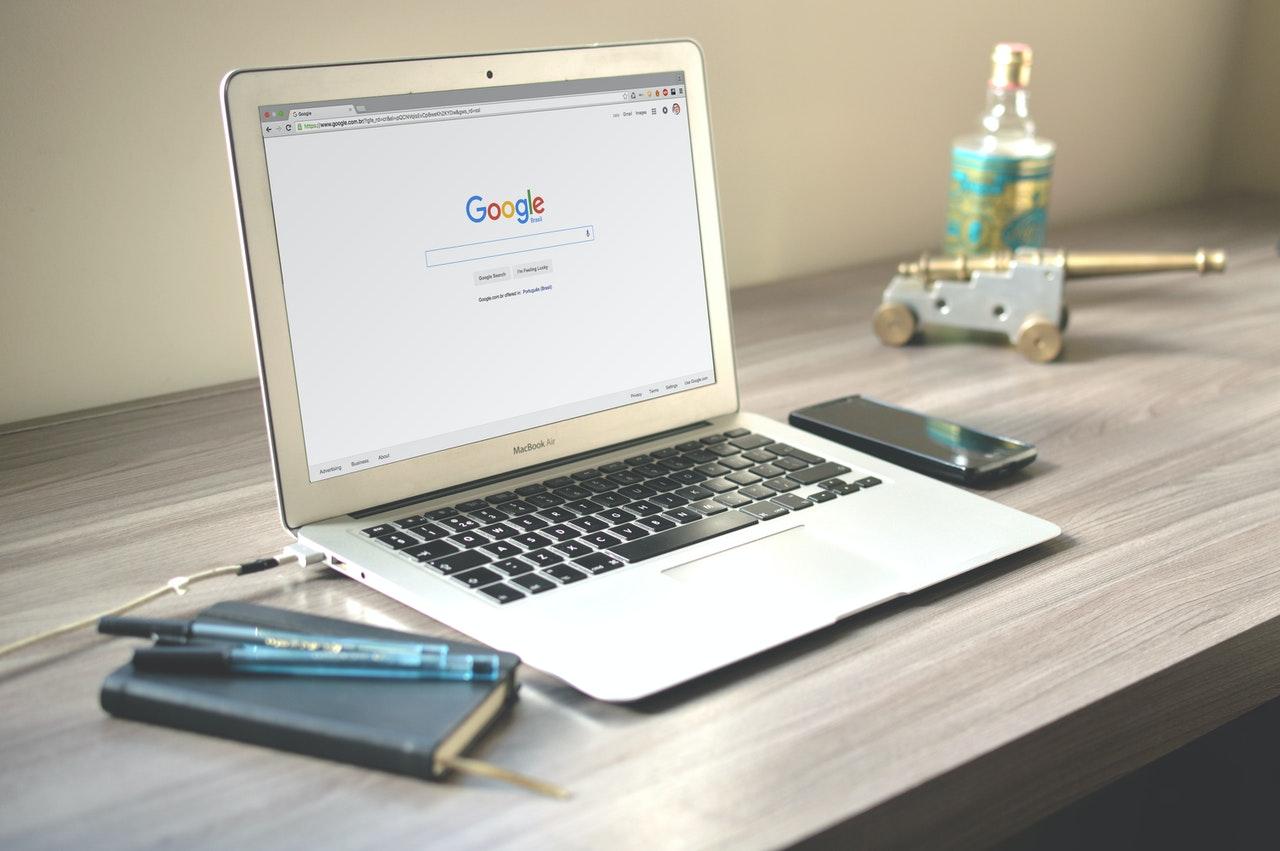Menggabungkan dua foto menjadi satu di aplikasi picsart ternyata tidak sesulit yang dibayangkan hanya dengan modal ketekunan dan ulet ketika sabar mengedit pasti hasilnya akan di luar ekspektasi.
PicsArt adalah salah satu aplikasi untuk mengkreasikan foto. Banyak fasilitas yang ditawarkan, misalnya saja seperti menggabungkan foto.
Kadang kala pengguna bingung bagaimana cara menggabungkan 2 foto menjadi 1 di PicsArt, padahal ini cukup mudah dibandingkan aplikasi lainnya. Waktu pengerjaannya pun terbilang cepat dan tidak menguras banyak waktu.
Menggabungkan foto biasanya memakan waktu dan biaya, namun PicsArt menawarkan kemudahan karena aplikasinya gratis dan bisa dikerjakan di handphone.
Berikut inilah cara yang bisa dilakukan untuk menggabungkan 2 foto menjadi 1 di PicsArt di bawah 10 menit saja, yaitu antara lain:

Baca juga: Macam Jenis Tripod Untuk Potret
1. Pilih Grid pada Menu Kolase (Collage Menu)
Aplikasi PicsArt diunduh terlebih dahulu dan lakukan sign up menggunakan e-mail. Cara menggabungkan 2 foto menjadi 1 di PicsArt dikenal sebagai collage. Bagian interface PicsArt akan menampilkan beberapa fasilitas dari aplikasi satu ini, yaitu mulai dari Photos, Effect, Camera, Draw, Collage, dan Shop.
Barulah selanjutnya pilih menu Collage dengan ikon gambar 2 foto. Pilih Grid dan nantinya akan muncul beberapa pilihan Grid untuk menggabungkan foto.
Terdapat 5 pilihan yaitu kotak (square), lanskap (landscape), potret (portrait), FB Cover, dan garis lurus (lines). Sesuaikan Grid dengan banyak foto yang akan digabungkan, dalam hal ini pilih 2 foto. Penggabungan juga dapat menggunakan freestyle yang tidak memiliki Frame seperti Grid.
2. Upload Foto yang akan Digabungkan
Foto yang akan digabungkan perlu diunggah terlebih dahulu ke dalam aplikasi PicsArt. Terdapat tombol tambah foto (Add) yang bisa langsung diklik.
Lalu, klik Add dan akan muncul pilihan berapa banyak foto yang bisa diunggah. Pilih opsi Multiple Photos untuk menggabungkan 2 atau lebih foto.
Pengguna bisa memilih foto dari berbagai sumber, entah melalui galeri handphone, Shutterstocks, Google Photos, atau Facebook. Klik Done untuk memilih foto dan melanjutkan proses penggabungan di langkah berikutnya.
3. Edit Foto Individual
Klik foto yang sudah diunggah untuk edit foto secara individual. Teknik yang terkenal di PicsArt adalah overlay. Foto yang diklik akan memunculkan ikon pensil magic wand untuk edit foto, mulai dari memotong foto, memutar, membalikan foto, dan mengedit.
Overlay digunakan agar foto yang dihasilkan akan memiliki efek blur dan fokus pada benda tertentu dalam foto. Foto dalam pilihan Overlay bisa ditambahkan sehingga bisa membuat 2 foto digabungkan menjadi 1 untuk memberi efek. Simpan foto yang sudah diedit, dan lanjutkan ke foto yang lain.
4. Atur Ketebalan Border dan Frame
Border atau pinggiran foto adalah garis yang memisahkan antara foto yang digabungkan pada PicsArt. Pilih kotak warna, serta ubah ukuran batasan dengan menggeser ukuran batas. Barulah atur ketebalan Border dengan cara menggeser ke kiri pada bagian Thickness.
Frame atau bingkai bisa dijadikan alternatif untuk mengganti Border. Bila perlu, pilih ikon Frame untuk memunculkan variasi pilihan bingkai. Klik pada varian yang akan digunakan, klik done untuk menggunakan bingkai.
5. Kreasikan Foto yang Digabungkan
Foto yang sudah diedit tadi bisa dikreasikan. Terdapat beberapa pilihan yang bisa digunakan untuk menghias foto yang digabungkan. Pilih background untuk mengganti latar belakang foto menjadi warna lain atau pola. Background juga bisa diubah dengan mengubah overlay foto dengan menggabungkan 2 foto lain sebagai latar.
Setelah itu, pilih template dan urutan fotonya sesuai dengan keinginan. Pilihan alternative image juga bisa digunakan untuk menambahkan foto yang sudah disediakan oleh PicsArt. Foto yang sudah digabungkan tadi bisa langsung disimpan ke galeri dan diunggah ke berbagai media seperti Instagram.
Itulah ulasan mengenai 5 cara menggabungkan 2 foto menjadi 1 di PicsArt yang membutuhkan waktu relatif cepat. PicsArt juga memungkinkan penggunanya bisa menjadi lebih kreatif dalam mengedit foto sesuai keinginan. Jadi, kini lebih mudah untuk mengedit dan menggabungkan foto.